Smart home-enheder bliver mere almindelige i disse dage, og det er delvist til fremragende Google Assistant højttalere og at bedste smarte lys behøver ikke at være de dyreste. Smart lys er en af de nemmeste måder at tilføje stemmestyring til dele af dit hjem og være i stand til at opsætte smarte lys i Google Home-appen er det første skridt til håndfri belysning i din hus.
Sådan konfigurerer du dine smarte lys i Google Home-appen
Før du kan tilføje lys til din Google Home-app, skal du konfigurere dem i den app, der fungerer med det mærke, du har købt. Så hvis du har købt Philips Hue-lys, skal du først tilføje dem i Hue-appen, LIFX i LIFX-appen, og så videre. Når du har gjort det, er du klar til at tilføje dem til Google Home-appen.
- Åbn Google Home app på din telefon.
- Tryk på + i øverste venstre hjørne.
- Vælg Konfigurer enheden.
-
Vælg muligheden Fungerer med Google


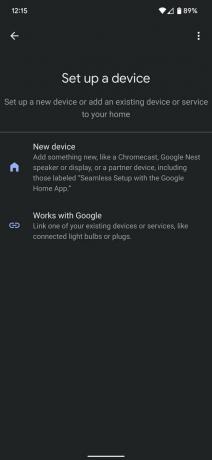 Kilde: Chris Wedel / Android Central
Kilde: Chris Wedel / Android Central - Find enhedens mærke du tilføjede ved enten at rulle eller trykke på forstørrelsesglasset og indtaste navnet.
- Når du trykker på det mærke, du har brug for, bliver du dirigeret til indtast dit login oplysninger for den pågældende tjeneste.
- Følg vejledningen på skærmen for at give Google Home adgang til de enheder, der er knyttet til den tjeneste, du tilføjer.
Nogle gange vil Google Home undlade at spørge dig, hvordan du vil organisere lysene i appen. Hvis det gør det, skal du rulle til bunden af startskærmen i Google Home-appen, og du bør se en sektion, der siger Linket til dig og nogle enheder, der ikke er i dit hjem. Her er, hvordan du løser det problem, så du kan få bedre kontrol over enhederne.
- Tryk på ikon for en af enhederne.
- Vælg nederst på skærmen Tilføj til et værelse.
- Sørg for, at det hjem, du vil tilføje det til, er valgt, og tryk på Næste.
- Gennemgå oversigten, og tryk derefter på Flyt enhed i nederste højre hjørne.
-
Vælg værelset i dit hjem enheden er på listen, eller vælg Tilføj et brugerdefineret rum, og vælg derefter Næste.
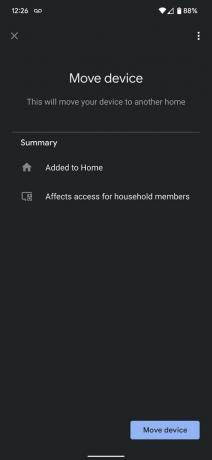
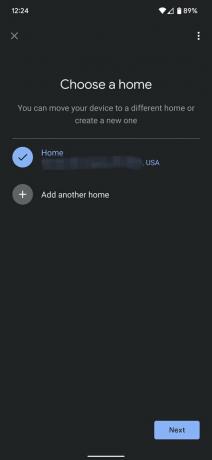
 Kilde: Chris Wedel / Android Central og Chris Wedel/Android Central
Kilde: Chris Wedel / Android Central og Chris Wedel/Android Central
Hvis du blot tilføjer nye lys fra et mærke, du allerede har sat op i din Google Home-app, kan du bare bede Google om at finde dem for dig. Dette gøres ved at aktivere din Google Assistant på enten en smart højttaler i dit hjem eller på din smartphone og sige "synkroniser mine enheder." Efter et par minutter kan du tjekke din Google Home-app og derefter flytte enhederne til det relevante rum i dit hjem ved at følge trinene over.
Google Home er fantastisk til at administrere alle mulige nyttige smarte hjemmeenheder til Google Assistant fra de bedste robotstøvsugere til sjove smarte lys som Govee Glide. Processen med at tilføje alle typer enheder begynder på samme måde som lys. Så nu kan du bygge dit smarte hjem én enhed ad gangen i din Google Home-app.

Genbrug af gamle telefoner er fantastisk for miljøet. Men en OEM eller operatør vil genbruge din forældede teknologi for dig og give dig en ny telefon i processen.

Google har annonceret en række nye funktioner til sine Android-apps og -tjenester, der kommer på enheder fra i dag.

Gå ikke glip af nogen af Android-spilnyhederne, der skete i november. Vi har samlet alle de største historier på ét praktisk sted, fra PUBG: New State's lancering til Genshin Impact, der afslører nye karakterer.

Smarte lys er ikke kun til stuen. De kan også bruges til at forstærke dit spilopsætning, uanset om du vil gøre dit skrivebord mere blinkende eller installere lys, der reagerer på det spil, du spiller. Her er nogle af vores foretrukne muligheder.
